[已更新] 如何修復 Windows 10 更新錯誤 0x80244022
![[已更新] 如何修復 Windows 10 更新錯誤 0x80244022 [已更新] 如何修復 Windows 10 更新錯誤 0x80244022](https://luckytemplates.com/resources1/images2/image-2014-0408150524266.png)
為了解決 Windows 10 更新錯誤 0x80244022,請參考有效的解決方案,例如運行疑難解答、檢查網絡設定等。

您是否無法在 Windows 10 中同步郵件應用程序並在同步郵件應用程序時出現“出現問題”?如果您的回答是“是”,那麼您來對地方了,此博客包含解決此問題的完整解決方法。
在 Windows 10 中,有很多用戶在使用此操作系統中的郵件應用時遇到問題。“無法同步消息”、“無法下載附件”等問題通常出現在 Windows 10 系統上。在本文中,我們將嘗試修復郵箱的同步問題。當用戶嘗試同步 Mail App 時,他們會遇到以下錯誤:
Something went wrong
We’re sorry, but we weren’t able to do that.
Error Code: 0x8000ffff
以下是修復錯誤 0x8000ffff 的一些方法。但在討論修復之前,讓我們先了解錯誤背後的原因。
0x8000ffff 錯誤背後的原因
在 Windows 10 中同步郵件應用程序時修復“出錯”的方法
方法 1 – 嘗試從 Microsoft 帳戶切換到本地帳戶
如果用戶在其係統上切換到Microsoft 帳戶,然後使用相同的 Microsoft 帳戶登錄郵件應用程序,則可能會出現此類同步問題。
打開設置應用程序並使用本地帳戶登錄。切換到本地帳戶後,打開郵件應用程序並退出。然後嘗試使用您的郵件帳戶再次登錄並嘗試同步消息。
此技巧將解決Windows 10 郵件 Gmail出現問題的問題, 並且該問題將不再存在。如果問題仍然存在,請轉到方法2。
方法 2 – 通過郵件應用程序設置
第 1 步:打開郵件應用程序並轉到設置圖標,出現在窗口底部。
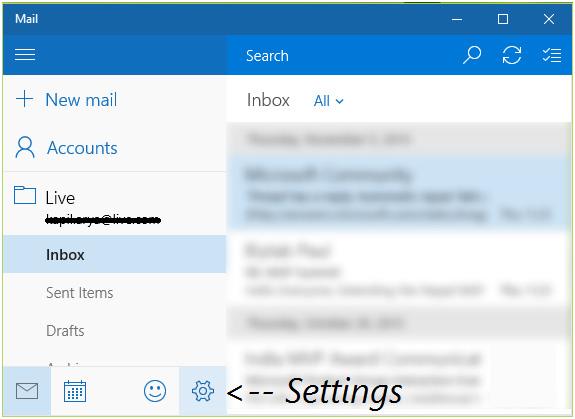
第 2 步:然後在“帳戶”窗格中,選擇您的郵件帳戶。

第 3 步:之後,單擊Outlook/Live/Hotmail 帳戶設置屏幕中的更改郵箱同步設置選項。
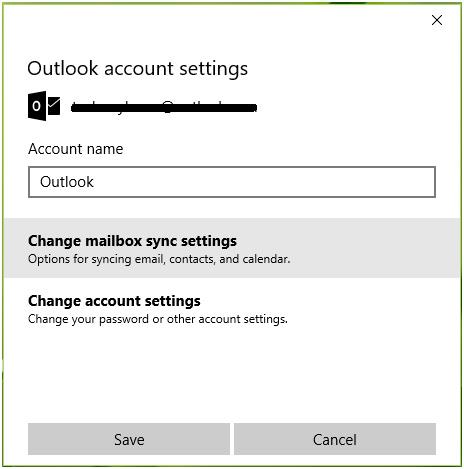
第 4 步:最後,在下一個屏幕中,將Download email from設置為any time。單擊完成,然後單擊保存。
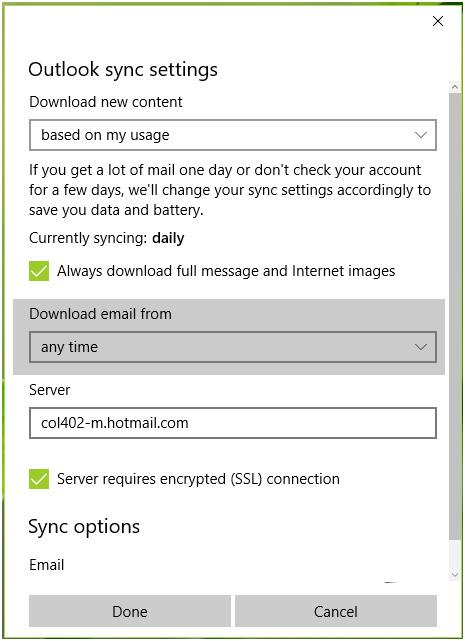
完成上述步驟後,註銷並關閉郵件應用程序,然後再次登錄並嘗試同步郵件。希望Windows 10 郵件出錯的問題必須得到修復。
方法 3 – 嘗試重新安裝郵件應用程序
第 1 步:在 Windows 搜索中鍵入PowerShell,然後右鍵單擊它,選擇以管理員身份運行。
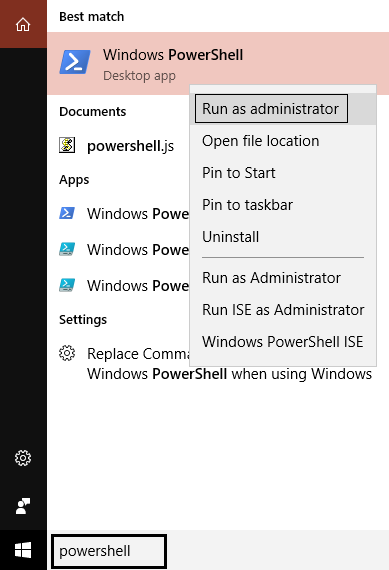
第 2 步:在 PowerShell 中鍵入下面給出的命令,然後按 Enter:
Get-appxprovisionedpackage –online | where-object {$_.packagename –like “*windowscommunicationsapps*”} | remove-appxprovisionedpackage –online
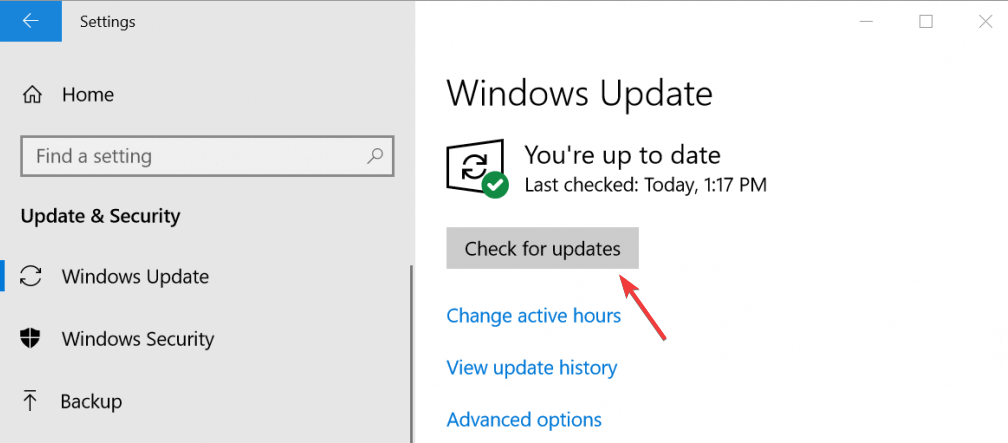
第 3 步:通過執行上述命令 Mail App 將從您的計算機中卸載。現在打開 Windows 應用商店並重新安裝郵件應用程序。
第 4 步:重新啟動您的 PC/筆記本電腦以保存更改。
方法 4 – 重置或修復您的瀏覽器
如果您在瀏覽器上打開郵件並顯示出現問題,則您的瀏覽器可能存在問題,請按照修復或重置 Edge 的步驟操作:
第 1 步:按Windows+ X鍵並單擊設置。
第 2 步:在應用和功能部分下,搜索Microsoft Edge。
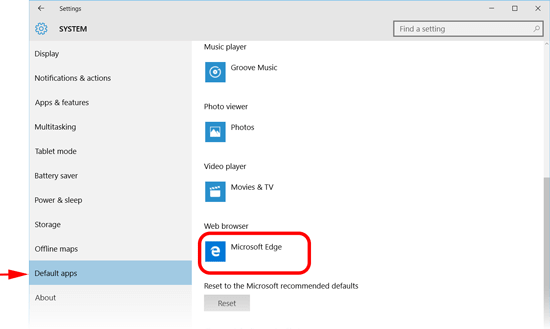
第 3 步:單擊高級選項,然後單擊修復或重置邊緣。
如果您沒有使用Microsoft Edge,請考慮重置 Firefox 或 Chrome 或 Internet Explorer,因為可能是修復Windows 10 郵件出錯錯誤。
讓您的 Windows PC/筆記本電腦無錯誤
如果您希望您的系統快速且無錯誤,請使用專業設計的PC 修復工具。此工具是保護您的 Windows 操作系統的最佳和有效方法之一。該工具的用戶界面易於操作,因此無需專業人員即可輕鬆操作該工具。
如果您的計算機顯示與註冊表錯誤、DLL、應用程序、遊戲等相關的任何類型的錯誤,那麼此錯誤修復工具將幫助您修復它們。只需下載並安裝此工具,它將自動掃描您的 PC/筆記本電腦並修復所有錯誤。
該工具還提供了修復驅動程序相關問題的工具,它可以更新和修復與系統驅動程序相關的任何錯誤。因此,建議使用此修復工具來增強舊計算機的性能。
獲取 PC 修復工具以完全修復各種問題和錯誤
結論
這是上面提到的一些解決錯誤的方法,可以解決郵件 Windows 10 出錯的問題。嘗試一一說明的所有方法以消除錯誤。我在這裡的工作已經完成,是時候讓你付出一些努力了。
希望本文對您解決Windows 郵件出錯問題有所幫助。
如果您對本文有任何疑問或疑問,請不要猶豫,在下面給出的評論部分中分享。
為了解決 Windows 10 更新錯誤 0x80244022,請參考有效的解決方案,例如運行疑難解答、檢查網絡設定等。
唯一比觀看 Disney+ 更好的是和朋友一起觀看。通過本指南了解如何在 Discord 上流式傳輸 Disney+。
閱讀完整指南以了解如何解決 Windows 10 和 11 上的 Hamachi 無法獲取適配器配置錯誤,解決方案包括更新驅動程序、防火牆設置等
了解修復 REGISTRY_ERROR 藍屏錯誤 (0x00000051) 的有效方法,解決 Windows 系統中遇到的註冊表錯誤。
在 Roku 上調整聲音比使用遙控器向上或向下移動更多。以下是如何在 Roku 上更改音量的完整指南。
在 Roblox 中被禁止或踢出遊戲的錯誤代碼 267,按照以下簡單解決方案輕鬆解決...
面對 Rust 在啟動或加載時不斷崩潰,然後按照給出的修復並輕鬆停止 Rust 崩潰問題...
如果在 Windows 10 中遇到 Driver WudfRd failed to load 錯誤,事件 ID 為 219,請遵循此處給出的修復並有效解決錯誤 219。
發現修復此處給出的 Windows 10 和 11 上的未知軟件異常 (0xe0434352) 錯誤的可能解決方案
想知道如何修復 GTA 5 中的腳本掛鉤 V 嚴重錯誤,然後按照更新腳本掛鉤應用程序等修復,重新安裝 GTA 5 和其他




![如何修復 Roblox 錯誤代碼 267 [7 簡單修復] 如何修復 Roblox 錯誤代碼 267 [7 簡單修復]](https://luckytemplates.com/resources1/images2/image-6174-0408150822616.png)
![[已解決] 如何解決 Rust 不斷崩潰的問題? [已解決] 如何解決 Rust 不斷崩潰的問題?](https://luckytemplates.com/resources1/images2/image-6970-0408150808350.png)
![[已修復] 驅動程序 WudfRd 在 Windows 10 中無法加載錯誤 219 [已修復] 驅動程序 WudfRd 在 Windows 10 中無法加載錯誤 219](https://luckytemplates.com/resources1/images2/image-6470-0408150512313.jpg)

![[已解決] Grand Theft Auto V 中的“Script Hook V 嚴重錯誤” [已解決] Grand Theft Auto V 中的“Script Hook V 嚴重錯誤”](https://luckytemplates.com/resources1/images2/image-225-0408151048736.png)